Vamos neste artigo resolver dois problemas, como carregar o navegador de internet em modo Quiosque (A Página aparece em tela cheia, sem barra de endereço, botões ou menu). e já abrir o navegador na página de Representação gráfica.
Direto ao ponto!
Vamos criar um script jsp para fazer o ScadaBR logar automaticamente ao abrir.
Quando abrimos o ScadaBR, é necessário logar para ter acesso a página da Representação gráfica. Para resolver isso, é necessário simular o login usando a página login,
A página de login do ScadaBR utiliza três váriaveis: username, password e uma variavel chamada submit com o valor Login. Para quem entende de html, bastava usar uma chamada get com essas variáveis, contudo, no tomcat o objeto que recebe o login, só trabalha com o o método POST. Para isso, criamos uma página html que é mostrada abaixo:
<!DOCTYPE html>
<html>
<body>
<script>
window.addEventListener("load", function(event) {
loadDoc();
});
</script>
<script>
function loadDoc() {
var xhttp = new XMLHttpRequest();
xhttp.onreadystatechange = function() {
if (this.readyState == 4 && this.status == 200) {
document.getElementById("demo").innerHTML = this.responseText;
}
};
xhttp.open("POST", "login.htm", true);
xhttp.setRequestHeader("Content-type", "application/x-www-form-urlencoded");
xhttp.send("username=usuario&password=senha&submit=Login" );
}
</script>
<p id=demo></p>
</body>
</html>
Salve essa página na pasta webapps/ScadaBR com o nome de quiosque.jsp
na linha abaixo: troque o nome usuario e senha para o usuário e senha que forem criados para acesso a tela da representação gráfica.
Recomenda-se criar um usuário somente para acesso a tela de representação grafica por questões de segurança, já que se um usuário admin for usado no quiosque, um usuário mal intencionado poderia fazer estrago se conseguir acesso a outras páginas do ScadaBR.
ao abrir a página criada, este vai acessar o ScadaBR logando diretamente.
Como fazer o ScacaBR abrir a página de representação gráfica após o login?
Simples, vá até a página da representação gráfica que deseja e clique no ícone

Este ícone transforma a página atual aberta como página inicial do usuário logado.
Modo Kiosk?
Os navegadores de internet atuais podem rodar com a página em tela cheia, mas sem menus e barra de endereços, ou seja, permite que você navegue somente no site aberto. Esta configuração é o modo kiosk (quiosque).
Para fazer isso, vamos usar o navegador firefox.
crie um atalho no windows apontando para o executável do firefox e coloque na linha de comando o comando:
firefox -kiosk http://localhost:8080/ScadaBR/quiosque.jsp
No Linux a linha é bem proxima,
firefox --kiosk http://localhost:8080/ScadaBR/quiosque.jsp
Veja na animação abaixo como funciona o modo Kiosk:
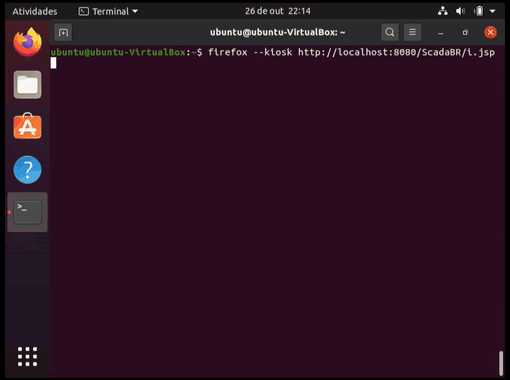
Para iniciar no boot, é só colocar o atalho no link no iniciar do sistema.
